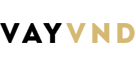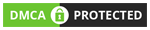iPhone là một trong những thiết bị di động phổ biến và được sử dụng rộng rãi trên toàn thế giới. Tuy nhiên, giống như bất kỳ thiết bị điện tử nào khác, iPhone cũng có thể gặp phải các vấn đề phần mềm. Nhận biết và kiểm tra các lỗi phần mềm trên iPhone là rất quan trọng để đảm bảo sự ổn định và hiệu suất của thiết bị. Dưới đây là một số phương pháp đơn giản mà bạn có thể thực hiện để kiểm tra xem iPhone của bạn có bị lỗi phần mềm không.
1. Khởi động lại (Restart)
Một trong những cách đơn giản nhất để kiểm tra xem lỗi có phải là do phần mềm không là bằng cách khởi động lại iPhone. Đối với iPhone X trở lên, bạn có thể làm như sau:
- Nhấn và giữ nút tăng âm lượng và nút bật nguồn cho đến khi thanh trượt tắt xuất hiện.
- Kéo thanh trượt tắt sang phải để tắt thiết bị.
- Chờ khoảng 30 giây trước khi nhấn nút bật nguồn để khởi động lại.
2. Cập nhật phần mềm
Đảm bảo rằng bạn đang sử dụng phiên bản phần mềm iPhone mới nhất. Apple thường cung cấp các bản cập nhật phần mềm để sửa các lỗi và cải thiện hiệu suất. Để kiểm tra cập nhật:
- Mở ứng dụng Cài đặt.
- Chọn Máy chủ cập nhật phần mềm.
- Nếu có bản cập nhật nào có sẵn, hãy thực hiện quy trình cài đặt.
3. Sử dụng iTunes hoặc Finder để Khôi phục (Restore) iPhone
Nếu các bước trên không giải quyết được vấn đề, bạn có thể cần khôi phục iPhone của mình thông qua iTunes (hoặc Finder trên macOS Catalina và mới hơn). Điều này sẽ xóa tất cả dữ liệu khỏi thiết bị, vì vậy hãy đảm bảo rằng bạn đã sao lưu dữ liệu quan trọng trước khi thực hiện quy trình này.
- Kết nối iPhone với máy tính sử dụng cáp Lightning.
- Mở iTunes hoặc Finder và chọn iPhone của bạn.
- Nhấn vào nút "Khôi phục iPhone".
- Theo dõi hướng dẫn để hoàn tất quy trình khôi phục.
4. Sử dụng Chế độ Khôi phục (Recovery Mode) hoặc Chế độ DFU (DFU Mode)
Nếu iPhone của bạn vẫn gặp vấn đề sau khi khôi phục thông qua iTunes hoặc Finder, bạn có thể cần sử dụng chế độ khôi phục hoặc chế độ DFU để thực hiện quy trình khôi phục mạnh mẽ hơn.
- Đối với chế độ khôi phục: Nhấn và giữ nút nguồn và nút tăng âm lượng đồng thời cho đến khi bạn nhìn thấy màn hình khôi phục.
- Đối với chế độ DFU: Theo các hướng dẫn cụ thể tùy thuộc vào mẫu iPhone bạn đang sử dụng.
5. Liên hệ với Hỗ trợ kỹ thuật của Apple
Nếu sau khi thực hiện tất cả các bước trên mà vấn đề vẫn tiếp tục tồn tại, bạn nên liên hệ trực tiếp với Hỗ trợ kỹ thuật của Apple để được hỗ trợ và hướng dẫn cụ thể.
Đăng ký nhiều nơi để tỷ lệ xét duyệt cao
Điều kiện để vay tiền online bằng CMND/CCCD

Trong bài viết này, chúng tôi đã giới thiệu một số cách kiểm tra xem iPhone của bạn có bị lỗi phần mềm không. Việc thực hiện các phương pháp này có thể giúp bạn xác định và giải quyết vấn đề một cách nhanh chóng và hiệu quả, giữ cho thiết bị của bạn luôn hoạt động ổn định và trơn tru. Tuy nhiên, nếu vấn đề vẫn tiếp tục, không ngần ngại liên hệ với Apple để nhận được sự hỗ trợ chính thức và chi tiết nhất.
5/5 (1 votes)